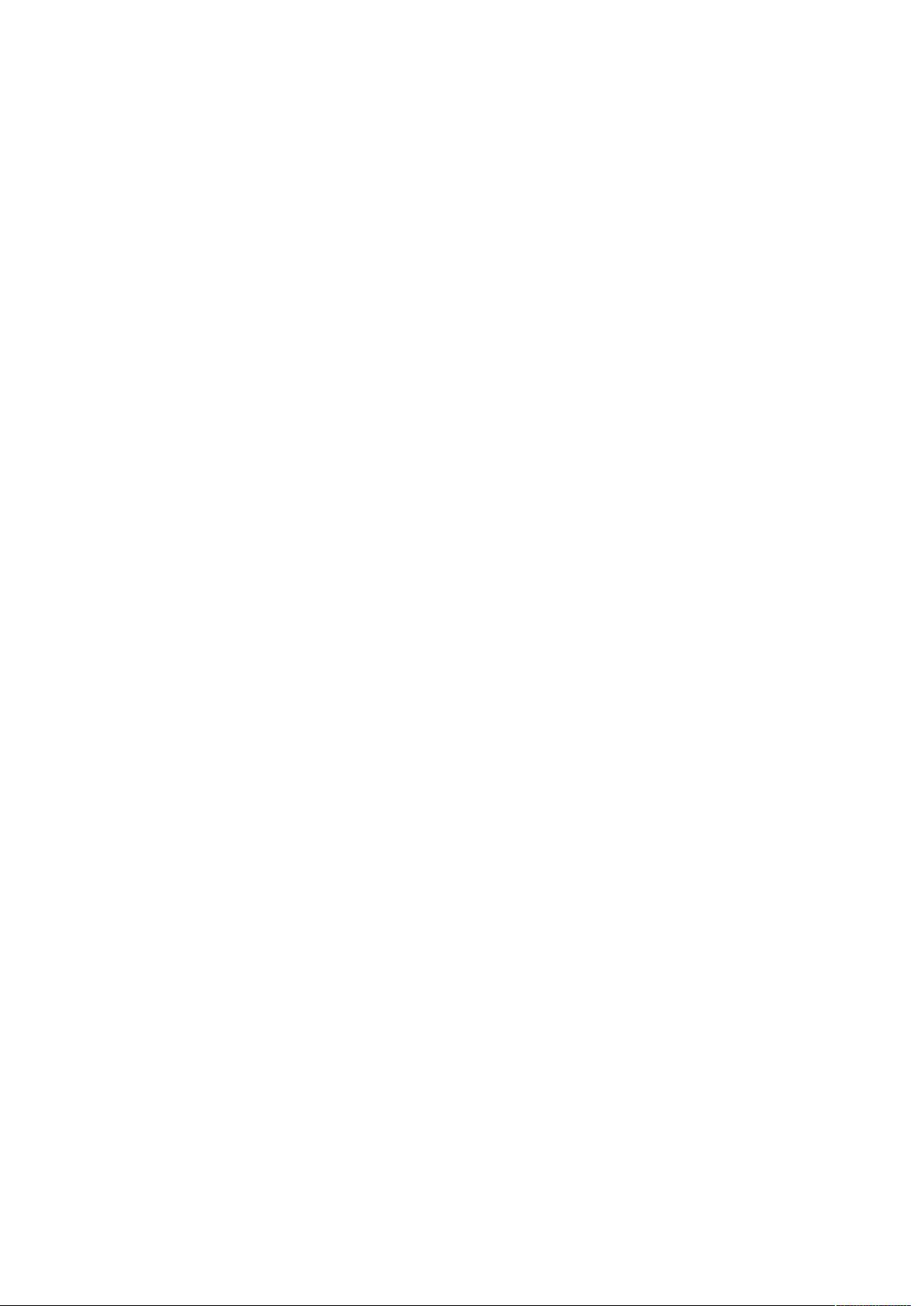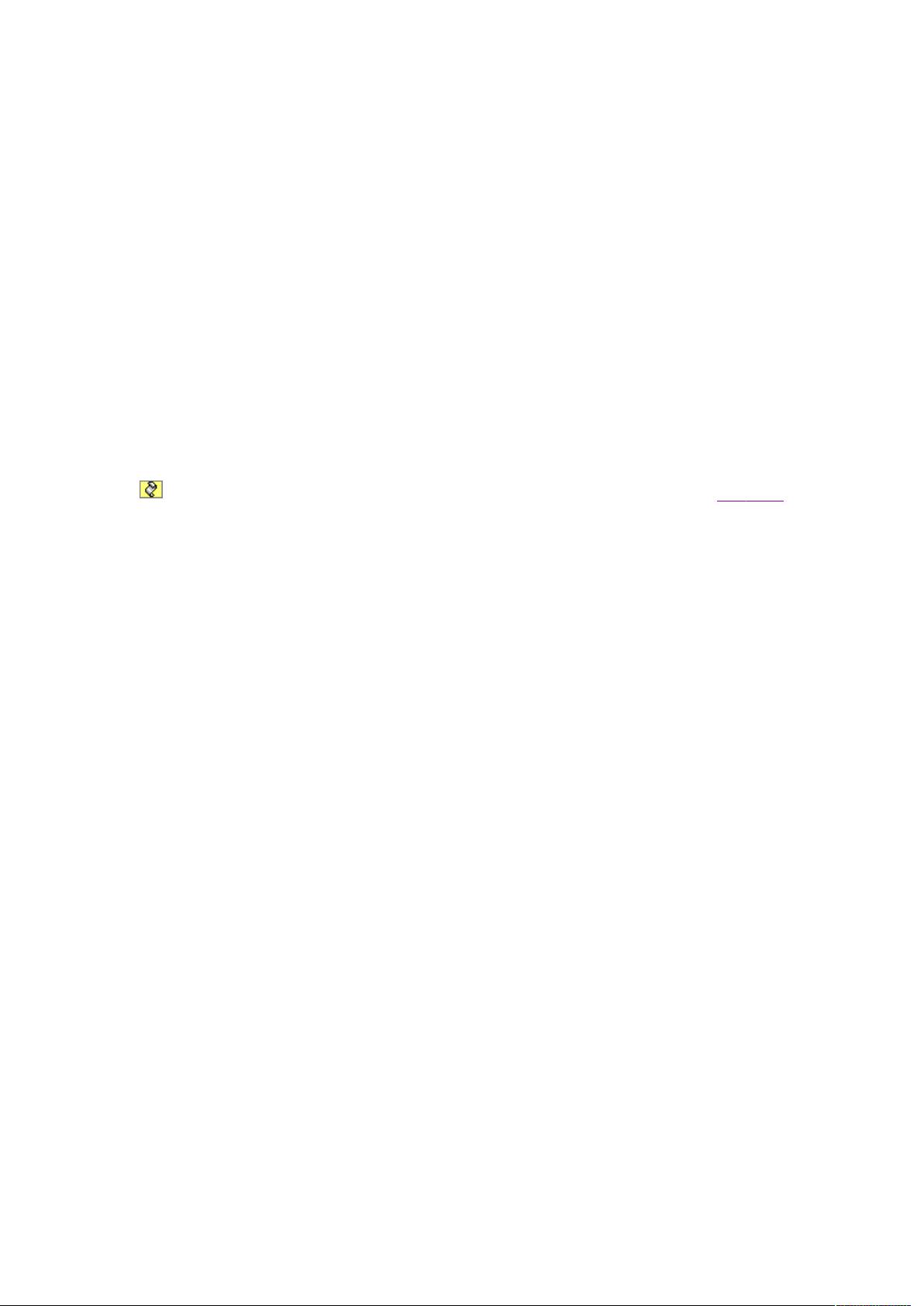VBA导出记录集到Excel并格式化
"VB(VBScript)将记录集导出到Excel电子表格的代码示例"
在VB中,导出记录集到Excel电子表格是一种常见的数据处理任务,它允许开发者将数据库中的数据转换成易于分析和共享的格式。以下代码展示了如何在Visual Basic (VB)环境中实现这个功能:
首先,我们需要导入必要的库。在这个例子中,我们使用了`ADODB`(ActiveX Data Objects)来处理数据库连接和记录集,以及`Excel`对象模型来操作Excel文件。确保已经包含了`Microsoft ActiveX Data Objects x.x Library`和`Microsoft Excel Object Library`这两个引用。
```vb
' 引入必要的库
Public appdisk As String
Public conn As New ADODB.Connection
Public rs As New ADODB.Recordset
Public db As String
```
在`Form_Load`事件中,初始化数据库连接字符串,并打开连接。这里使用的是Microsoft Jet Engine (Access数据库引擎) 来连接到一个MDB文件(Access数据库)。
```vb
Private Sub Form_Load()
appdisk = Trim(App.Path)
If Right(appdisk, 1) <> "\" Then appdisk = appdisk & "\"
db = appdisk ' 数据库路径
db = "Provider=Microsoft.Jet.OLEDB.4.0;PersistSecurityInfo=False;Data Source=" & db & "alex.mdb"
conn.CursorLocation = adUseClient ' 设置游标位置
conn.Open db ' 打开数据库连接
rs.Open "aaa", conn, adOpenKeyset, adLockPessimistic ' 打开记录集,查询名为"aaa"的表或查询
End Sub
```
在`Command1_Click`事件中,我们将执行实际的导出操作。首先,创建一个新的Excel应用程序实例,然后打开一个新的工作簿。接着,我们将设置工作表的一些格式,如单元格颜色、数字格式和列宽。
```vb
Private Sub Command1_Click()
Dim lRow As Long
Dim sXLSPath As String
Dim MyExcel As New Excel.Application
Dim MyBook As Excel.Workbook
Dim MySheet As Excel.Worksheet
Screen.MousePointer = 11 ' 设置鼠标指针样式
sXLSPath = appdisk & "maindata.xls" ' 输出文件路径
' 打开文件用于输出(如果已存在则覆盖)
Open sXLSPath For Output As #1
Close #1
Set MyExcel = CreateObject("excel.application") ' 创建Excel对象
Set MyBook = MyExcel.Workbooks.Open(sXLSPath) ' 打开工作簿
Set MySheet = MyExcel.ActiveSheet ' 获取活动工作表
' 格式化工作表
With MySheet.Range("A1:O1").Interior
.ColorIndex = 15 ' 单元格背景色
.Pattern = xlSolid
End With
MySheet.Columns("A:C").NumberFormat = "0_" ' 数字格式
MySheet.Columns(1).ColumnWidth = 5
MySheet.Columns(2).ColumnWidth = 10
' 其他列宽设置...
```
接下来,我们将记录集的数据写入到Excel工作表中。这通常涉及到遍历记录集的每一行,然后将字段值写入对应的Excel单元格。
```vb
' 将记录集数据写入工作表
lRow = 1 ' 初始化行号
Do Until rs.EOF ' 遍历记录集
MySheet.Cells(lRow, 1).Value = rs.Fields(0).Value ' 第一列
MySheet.Cells(lRow, 2).Value = rs.Fields(1).Value ' 第二列
' 依此类推...
lRow = lRow + 1
rs.MoveNext
Loop
rs.Close ' 关闭记录集
conn.Close ' 关闭数据库连接
Set rs = Nothing
Set conn = Nothing
MyExcel.Visible = True ' 显示Excel应用程序
End Sub
```
最后,别忘了关闭记录集、数据库连接,并释放Excel对象以避免内存泄漏。完成数据写入后,使Excel应用程序可见,用户就可以查看和编辑导出的数据了。
这段VB代码提供了一个基础框架,可以根据实际需求进行扩展,例如添加错误处理、处理更多列或复杂格式、导出其他类型的数据库等。此外,如果需要从Excel反向导入数据到记录集,可以使用类似的方法读取Excel文件并更新数据库。
1066 浏览量
191 浏览量
点击了解资源详情
2024-10-10 上传
2021-05-07 上传
344 浏览量
154 浏览量
297 浏览量
2022-10-27 上传
chencar761223
- 粉丝: 0
- 资源: 1
最新资源
- ZPM:基于premake5的C ++软件包管理器
- hymenoptera_data.zip
- 经销商管理——经销商如何在厂商交易中立于不败之地
- kafka-stream-money-deserialization:一个用于研究Spring Kafka Streams的序列化反序列化问题的演示项目
- 初级java笔试题-my-study-tracking-list:我的学习跟踪列表
- gRPC节点:使用Node JS的gRPC演示
- google_maps_webservice
- 白酒高端产品选择经销商的误区
- git-count:计算您的提交
- 初级java笔试题-interview-prep-guide:面试准备指南
- Keil 软件最新版.rar
- wasm-udf-example
- 初级java笔试题-code-tasks:从@jwasham克隆-我的学习仪表板
- 红色状态::chart_increasing:齿轮创建者的正常运行时间监控器和状态页面,由@upptime提供支持
- vue-monoplasty-slide-verify:Vue幻灯片验证在线预览
- JDK8版本jdk-8u202-linux-arm32-vfp-hflt.tar(gz).zip